MFC-8880DN
常见问题解答与故障排除 |
如何从计算机打印信封?
打开后出纸托板时,将看到设备内一个从多功能纸盒通向设备背面的直通式送纸通道. 若要在信封上打印,请采用该送纸与出纸方式.
信封规格:
适用的信封应该有整齐的边缘和良好的折叠且前缘应不超过两张纸的厚度。信封应该放平并且不能是松弛或容易损坏的结构.
检查如下内容:
- 信封应有一个纵向的封口.
- 封口必须折叠整齐且正确 ( 不规则剪切或折叠的信封可能会导致卡纸).
- 下图所示信封上的圆圈区域应当包含双层纸张.
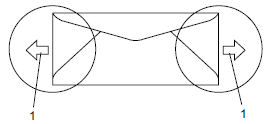 * 1 = 进纸方向
* 1 = 进纸方向 - 确保信封封口已密封.
- 我们建议您不要在信封边缘15 毫米以内打印.
请勿使用以下信封:
- 损坏、卷曲、褶皱或形状不规则的信封
- 过于光滑或粗糙的信封
- 带有别针、订书钉、回形针或线结的信封
- 带有自粘封口的信封
- 袋状结构的信封
- 折叠不整齐的信封
- 有浮凸面 (有凸起字迹) 的信封
- 激光打印机已打印过的信封
- 内部已打印过的信封
- 无法堆叠整齐的信封
- 使用超过打印机限制重量的纸张所制成的信封
- 边缘不直或不成长方形的信封
- 有开口、小孔、缺口或穿孔的信封
- 如下图所示表面带有胶条的信封

- 如下图所示的双重封口信封
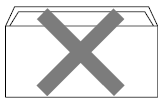
- 购买时封口尚未折叠的信封
- 带有下图所示封口的信封

- 如下图所示各边都封合的信封

如果您使用了任何以上列举的信封,可能会导致设备损坏。由此造成的损坏不在 Brother 公司的保修服务范围之内. 有时信封厚度、尺寸和封口形状会导致进纸问题.
将信封装入设备:
- 每打印完一个信封请立即拿走以免引起卡纸.
- 信封仅可从MP(多功能)纸盒进纸. 请勿在信封上进行双面打印.
- 最多可在MP(多功能)纸盒中装入3个信封.
NOTE: 下面是某一机型的图例,可能与您的设备外观有所差异.
- 搬动Brother设备,将其背面朝向您.
- 打开后盖(后出纸托板).

- 按下左右两侧蓝色或灰色的拉杆,
如下图所示, 将( )标记对准至(
)标记对准至(  ) 标记位置:
) 标记位置:

- 搬动Brother设备,打开MP(多功能)纸盒并轻轻将其放下.

- 拉出多功能纸盒支撑板 (1) 并展开支撑翼板 (2).

- 装入信封前,先将其边角尽可能压平.

- 按住纸张导块释放杆同时滑动纸张导块,调整至所用纸张的宽度.
确保纸张导块触碰到纸张的两侧,以便正常进纸.
- 将信封以顶端先进入、打印面向上的方式装入多功能纸盒. 确保纸张位于最大纸张容量标记之下.

完成打印后,请打开后盖并将两侧拉杆调至初始位置.
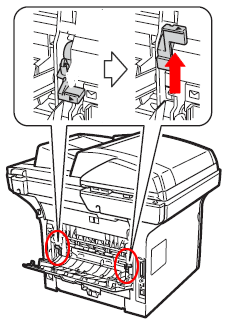
从计算机打印信封:
转到打印信封的应用程序 (例如:Microsoft Word) 并根据如下步骤在打印首选项中对信封进行设置:
- 设置信封尺寸 例如: Com-10 ....... (1)
- 选择如下一种介质作为介质类型: ....... (2)
- 信封
- 厚信封
- 薄信封 - 选择多功能纸盒作为纸张来源 ....... (3)
若打印信封,请选择信封. 若选择了"信封",但墨粉未正确定影在信封上,请选择厚信封. 若选择了"信封",但打印出的信封起皱,请选择薄信封.
[Windows 打印驱动]
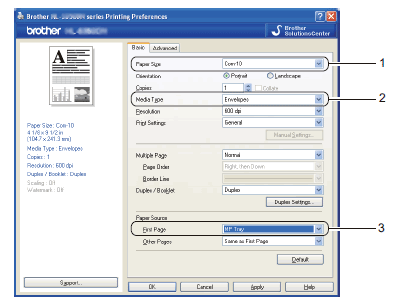
[Macintosh 打印驱动]
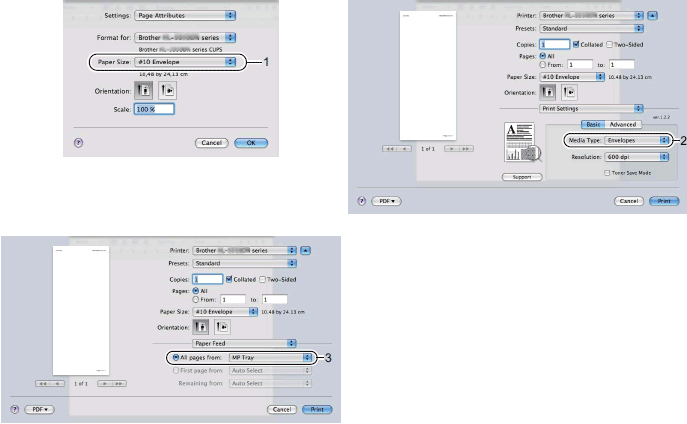
内容反馈
请在下方提供您的反馈,帮助我们改进支持服务。
